视频
图文

同时使用 MacBook 跟 iPhone 的有福了,在 Mac升级到15.0 iOS 升级到18.0之后,就可以在 mac 电脑上显示 iphone 手机的镜像。可以在 mac 电脑上直接操作手机上的所有功能,在 mac 上弹出手机上的通知,直接在 mac 上回复 iphone app中的消息,防止在用电脑工作的时候错过手机上的消息。
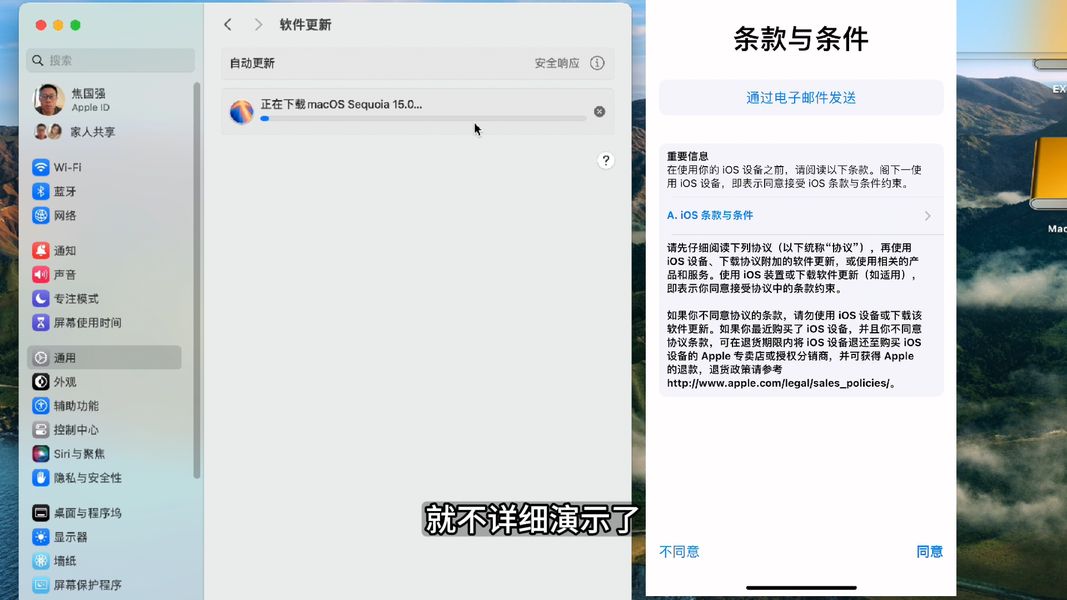
升级过程大家都会,就不详细演示。
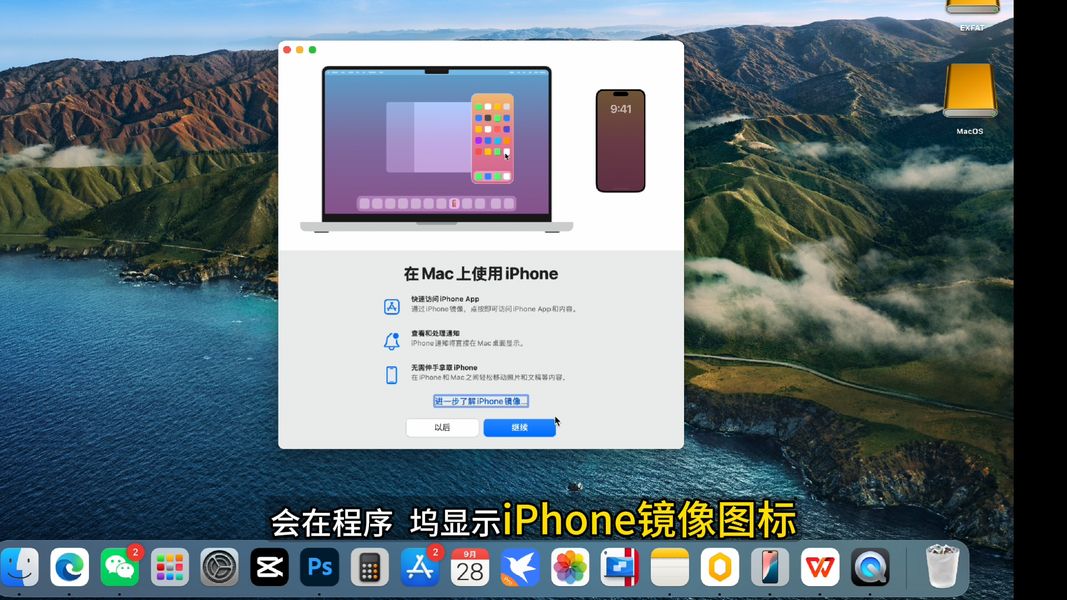
Mac 升级到15.0之后,会在程序坞显示 iphone 镜像图标,要保证 iphoen 跟 mac 附近,开启了蓝牙跟连接同一个 wifi,并登录同一个 icloud 账号。

配置过程根据提示操作就可以,认证这边,可以选择自动还是每次都询问,但是要注意,只有在 iphone 锁屏的时候,mac 上才会显示手机上的屏幕镜像。

Mac 上显示手机镜像时,如果拿起手机解锁,会提示 iphone 被使用,镜像已经结束,锁定 iphone 后,手机镜像会自动连接。

在 iPhone 手机通知设置中,默认是全部软件的通知都可以在 mac 上显示,我们可以手动把不重要的通知关闭 mac 显示。

当然在 mac 通知中,也可以选择是不是允许 iphone 通知,通知的声音以及允许哪些应用可以通知。
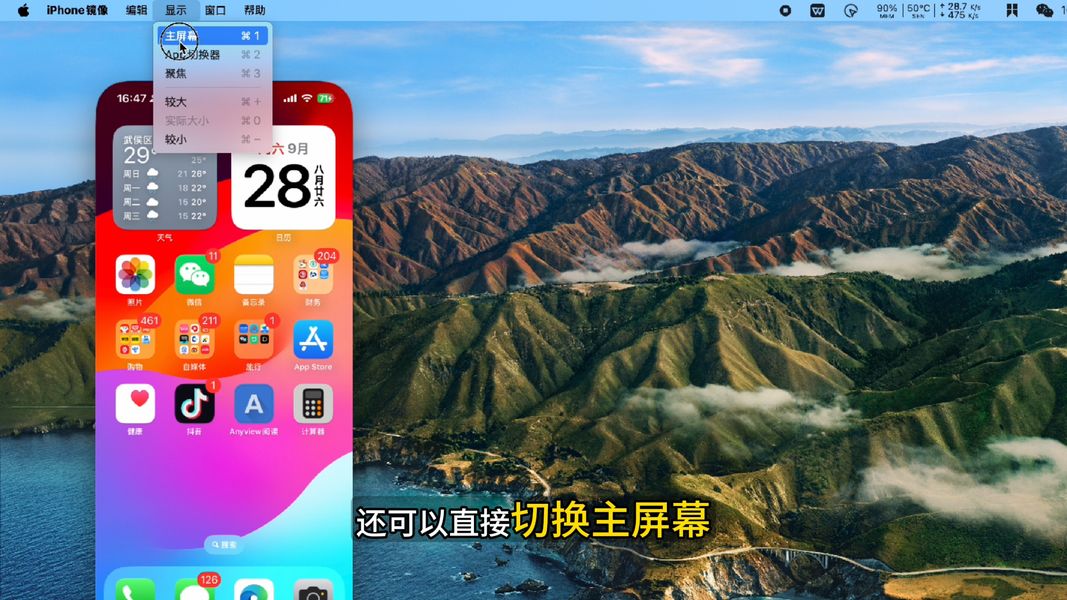
在 mac 电脑上点击手机镜像,点击显示,还可以直接切换 主屏幕,app 切换器,聚焦,设置镜像屏幕大小。
点击窗口还可以调整手机镜像的位置。
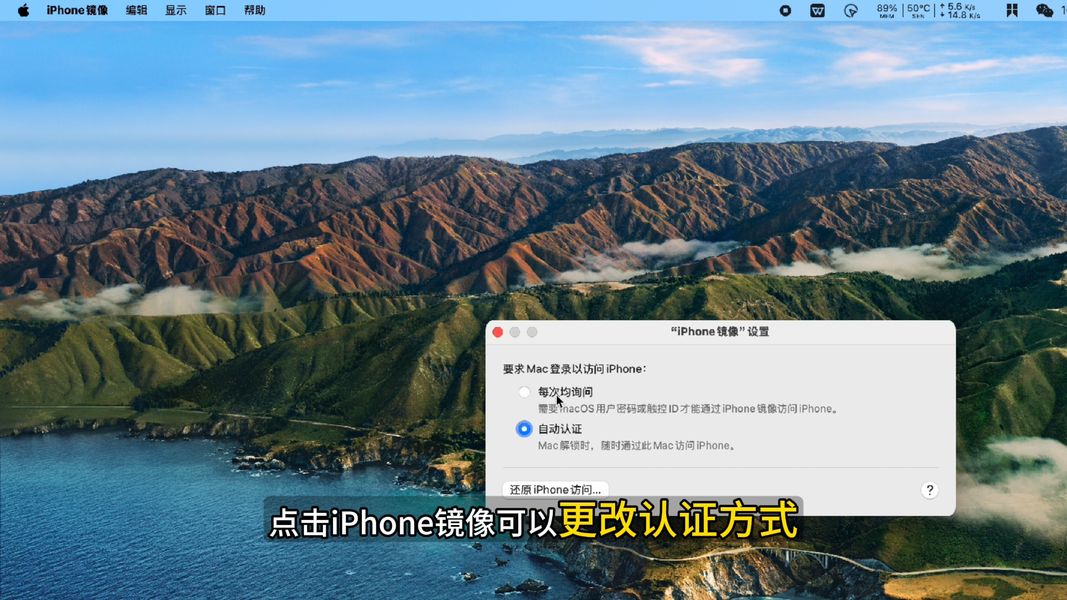
点击 iPhone 镜像,设置,可以更改认证方式。

如果你也同时使用 mac 跟 iphone,一定要试试这个功能,可以有效防止工作中拿起手机摸鱼,并且不错过手机上的通知消息。



发表回复